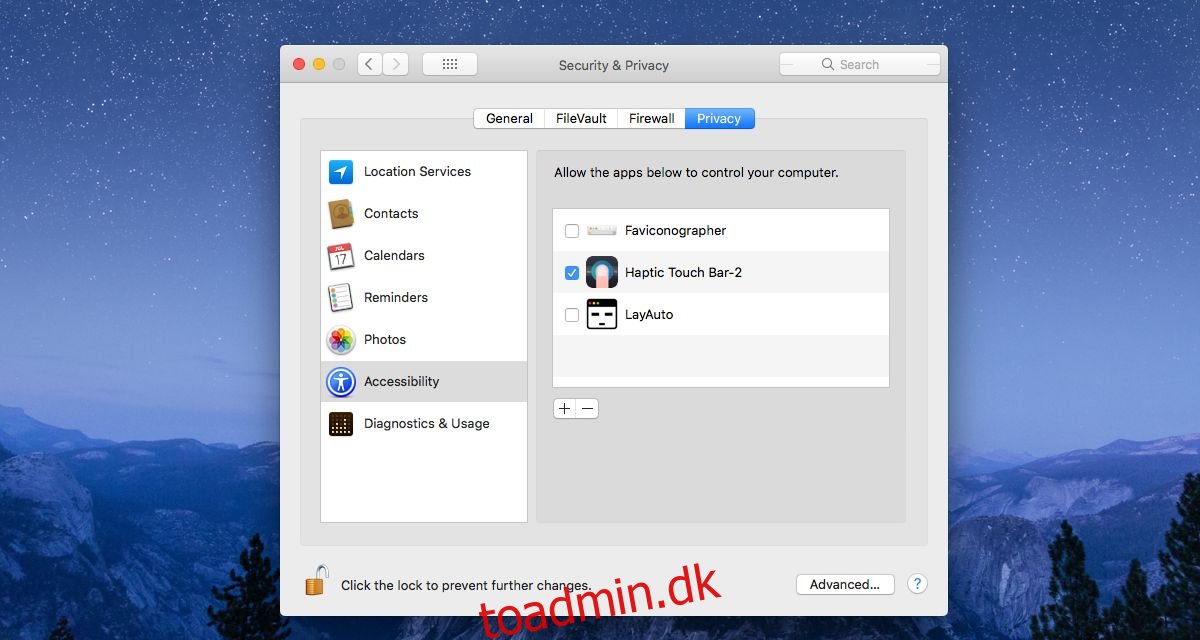Hvis du købte MacBook Pro, tilmeldte du dig det nye touch-inputpanel over tastaturet, dvs. Touch Bar. Uanset om du købte den nye MacBook Pro, fordi du havde brug for at opgradere din bærbare computer, eller fordi ideen om Touch Bar virkede tiltalende, sidder du fast med den. Hvis du finder det nyttigt, er det penge, der er givet godt ud, uanset hvad andre har at sige om det. Hvis du ikke er fan, så prøv Haptic Touch Bar, før du forlader Touch Bar. Det er en app til en værdi af $4,99, der tilføjer haptisk feedback til Touch Bar, og som også giver dig en lydadvarsel, når du trykker på en knap.
Haptisk feedback til Touch Bar
Hent Haptic Touch Bar. Der er en prøveversion tilgængelig, som du kan downloade for at se, hvor godt appen fungerer, før du bruger penge på den. Kør appen, tillad den tilgængelighedsadgang, når du bliver bedt om det, og når du trykker på en softtast, en hvilken som helst softtast, på Touch Bar, vil den give dig både haptisk og lydfeedback.
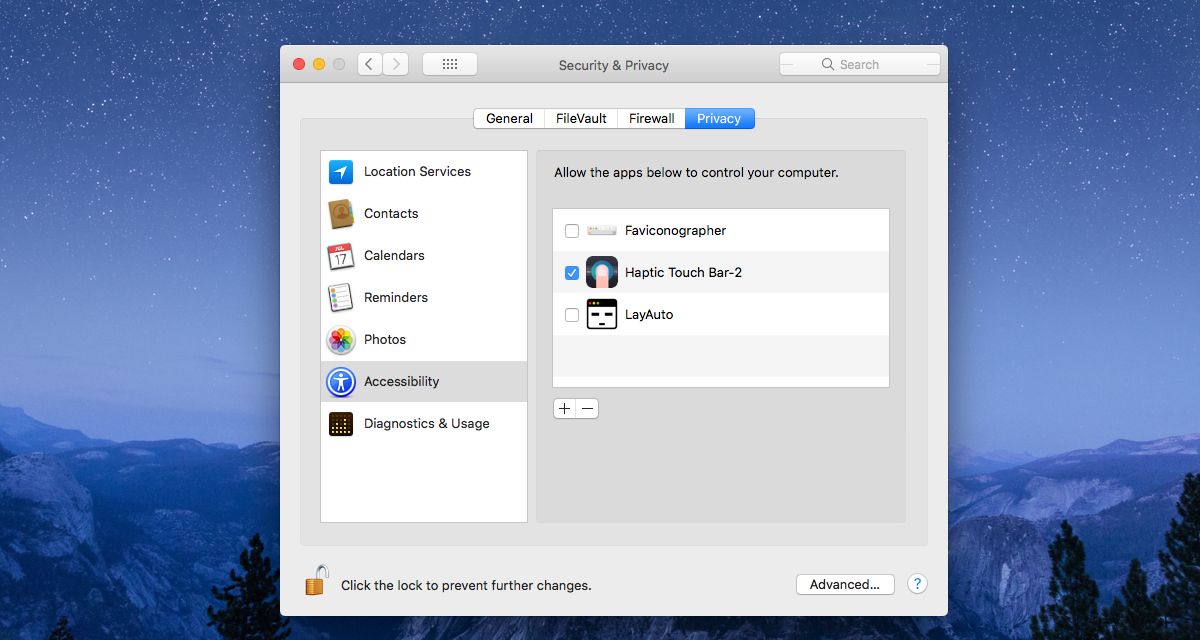
Hvordan virker det?
Touch Bar har ikke indbygget haptisk feedback, så det logiske spørgsmål at stille er, ‘Hvad sker der?’ Selvom Apple uklogt valgte ikke at inkludere haptisk feedback til Touch Bar, tilføjede det force touch til sin pegefelt tilbage i 2015. Den samme teknologi er blevet overført til de nyere MacBook Pro-modeller. Denne app bruger den samme motor til at give dig feedback, når du trykker på en af softkeys på Touch Bar.

Med hensyn til, hvorfor dette kan varme dig op til Touch Bar, skyldes det, at softkeys kan føles mere ægte med den haptiske feedback. Du ved, at du har trykket på en tast, og både den haptiske feedback og lydalarmen gør det nemmere at bruge.
Lige så tiltalende som ideen er at have softkeys og måske endda en dag have en bærbar computer, der udelukkende fungerer med et lignende tastatur, så er funktionaliteten ikke så enkel. Vi har trykket på fysiske nøgler i lang tid, lige siden bærbare computere blev overkommelige. Nogle mennesker, der skifter fra en bærbar til en anden, vil finde det svært at tilpasse sig de nye nøgler. Alene det burde give dig en idé om, hvor unaturligt det kan føles at skulle bruge softkeys.
Når det er sagt, er berøringsskærme nu ved at blive populære. Selvfølgelig har Apple ikke tilføjet en berøringsskærm til nogen af sine bærbare eller stationære computere, men de er allerede en ting, og folk er ved at vænne sig til at skrive på virtuelle tastaturer, der ikke er på en håndholdt enhed, dvs. en telefon. Ideen om softkeys kan med tiden tage fart.